Автроризованный сервисный центр Lenovo. Гарантийный и постгарантийный ремонт техники Lenovo.
Основанная в 1984 году в Пекине, компания Lenovo стала крупнейшим производителем компьютеров в Китае. Позднее компания приобрела подразделение IBM по выпуску ПК и серверов.Большая часть продаж продукции Lenovo осуществляются через представительства Lenovo, расположенные по всему миру. Общая численность сотрудников Lenovo во всем мире превышает 50 тысяч человек.
Сеть компьютерных клиник является авторизованным сервисным центром Lenovo
Обслуживаемые продукты:
- Компьютеры
- Моноблоки
- Мониторы
- Ноутбуки
- Планшетные ПК
- Серверы и системы хранения
Условия гарантийного обслуживания
В соответствии с законодательством РФ, на продукцию Lenovo распространяется стандартная гарантию от одного до трех лет, в зависимости от типа базовой гарантии для данного типа продукта, срок может быть больше при покупке расширения гарантии.
Гарантийный срок исчисляется с момента продажи оборудования конечному пользователю. Документом, подтверждающим дату продажи изделия, является заполненный гарантийный талон, или иной документ, подтверждающий факт и дату заключения договора розничной купли-продажи (товарный, кассовый чек и т.п.).
На аккумулятор, приобретенный вместе с ноутбуком, распространяется гарантия сроком один год. Гарантия распространяется только на дефекты материалов, снижение емкости аккумулятора не принимается во внимание.
Гарантийное обслуживание распространяется только на аппаратную часть компьютера. Гарантия на предустановленное программное обеспечение (ПО) обеспечивается в соответствии с пользовательской лицензией компании Microsoft. Производитель не несет ответственности за проблемы, связанные с установкой и работой ПО.
В результате ремонта данные могут быть утрачены, в этом случае сервис-центр не несет ответственность за частичную или полную утрату данных, программ или любой другой информации, сохраненной на любом устройстве хранения и записи данных.
В некоторых случаях мобильный компьютер может быть возвращен в конфигурацию, соответствующей первоначальной покупке.
Получение гарантийного обслуживания
Проверить гарантию на продукцию Lenovo по серийному номеру аппарата можно на сайте Lenovo.
- Если срок гарантийного обслуживания по сайту Lenovo закончился, но не прошел с момента покупки изделия, при обращении в сервисный центр необходимо предоставить документы о покупке.
- Перед обращением в АСЦ создайте копии всех необходимых данных и программ на внешнем носителе.
- Удалите с ноутбука все конфиденциальные и персональные данные, либо, в случае невозможности удаления таких данных, измените их таким образом, чтобы не допустить доступа к ним третьих лиц.
- Для выполнения диагностики и гарантийного ремонта сервисному центру необходимо предоставить все системные ключи и пароли.
- Перед обращением в АСЦ удалите все компоненты и детали, не подлежащие гарантийному обслуживанию.

Отказ в гарантийном обслуживания
В гарантийном обслуживании может быт отказано в случае:
- нарушением правил эксплуатации, хранения или транспортировки продукции
- механических повреждений, возникшими после передачи товара потребителю
- причинения ущерба изделию вследствие обстоятельств непреодолимой силы (пожар, стихия, молния и т.д.)
- неисправности, вызванного попаданием внутрь изделия посторонних предметов, жидкостей, насекомых, животных.
- возникновения неисправности, вызванного техническим обслуживанием, проведенным покупателем или третьей стороной
Проверка гарантийного срока оборудования, сервисы для ремонта.
IT Заметки и инструкции / Проверка гарантийного срока оборудования, сервисы для ремонта.
В этом разделе вы можете найти ссылки для проверки гарантии по серийному номеру на оборудование самых распространенные IT компаний. Если у вас нет гарантийного талона не переживайте, для проверки гарантии вам достаточно ввести серийный номер вашего устройства.
Если серийный номер стерся, то его можно проверить в Bios устройства, если это ноутбук или телефон.
Если у вас нет гарантийного талона не переживайте, для проверки гарантии вам достаточно ввести серийный номер вашего устройства.
Если серийный номер стерся, то его можно проверить в Bios устройства, если это ноутбук или телефон.
Ссылка | Описание |
Проверка ПО Microsoft | Проверка сроков поддержки программного обеспечения компании Microsoft. |
Проверка гарантии HP | Проверка гарантии оборудования компании HP |
Проверка гарантии Epson | Проверка гарантии оборудования компании Epson |
Проверка гарантии Kyocera | Проверка гарантии оборудования компании Kyocera |
Проверка гарантии Lenovo | Проверка гарантии оборудования компании Lenovo. |
Проверка гарантии Dell | Проверка гарантии оборудования компании Dell. |
Проверка гарантии Acer | Проверка гарантии оборудования компании Acer. |
Проверка гарантии Samsung | Проверка гарантии оборудования компании Samsung. |
Проверка гарантии APC | Проверка гарантии оборудования компании APC. |
Проверка гарантии Apple | Проверка гарантии оборудования компании Apple. |
Проверка гарантии Cisco | Проверка гарантии оборудования компании Cisco. |
Проверка гарантии Sony | Проверка гарантии оборудования компании Sony. |
Проверка гарантии Fujitsu | Проверка гарантии оборудования компании Fujitsu. |
Проверка гарантии Seagate | Проверка гарантии оборудования компании Seagate. |
Проверка гарантии WD | Проверка гарантии оборудования компании WD. |
Проверка гарантии Panasonic | Проверка гарантии оборудования компании Panasonic. |
Немного рекламы:
Вам так же может быть интересно:
Как узнать модель и серийный номер ноутбука Lenovo
Чтобы узнать модель и серийный номер ноутбука Lenovo, выполните следующие простые действия:
1. Включите ноутбук Lenovo и войдите в Windows.
2. Нажмите клавишу «Windows» на клавиатуре, а затем введите «cmd» в поле поиска.
3. В результатах поиска щелкните значок «Командная строка».
4. В окне командной строки введите следующую команду и нажмите Enter:
wmic bios get serialnumber
5. Теперь будут отображаться модель и серийный номер вашего ноутбука Lenovo.
Если вам нужно найти номер модели вашего ноутбука Lenovo в целях гарантии, вы также можете проверить нижнюю часть ноутбука на наличие наклейки, содержащей эту информацию.
На различных продуктах Lenovo есть серийные номера, и каждый из них имеет свой серийный номер. Большинство серийных номеров в этом формате, например S/N 12-34XXX, имеют некоторое сходство с S/N 12-34XXX. Lenovo может запросить ваш серийный номер в рамках гарантийного процесса в дополнение к проверке спецификаций, гарантии и других деталей. При использовании Windows для поиска серийного номера можно использовать простую команду. В зависимости от модели серийный номер высококлассной системы System X можно найти в разных местах. Серийный номер Lenovo System X доступен путем поиска в системном BIOS.
Нажав клавишу Windows на клавиатуре, а затем X, вы можете открыть командную строку. Нажмите кнопку Командная строка (Администратор). Введите интересующий вас серийный номер в биос wavic на клавиатуре. Серийный номер появится на экране, как только вы нажмете кнопку.
Как узнать модель моего ноутбука Lenovo?
Кредит: www.ipearl-inc.com Когда будет предложено выбрать «Информация о системе» в меню «Пуск», нажмите на эту опцию. Информация о вашем компьютере отобразится в окне. В левой части страницы рядом с седьмым пунктом указан номер модели компьютера.
Информация о вашем компьютере отобразится в окне. В левой части страницы рядом с седьмым пунктом указан номер модели компьютера.
Буквы и цифры, составляющие номер модели ноутбука, также называются его серией. Не будет различий между ноутбуками из одной и той же линейки или из разных модельных рядов. Ноутбуки Lenovo оснащены этикетками, которые можно найти на задней стороне или за аккумулятором. Если вы покупаете подержанный ноутбук Lenovo, возможно, вы покупаете подделку. Пошаговое руководство по поиску номера модели ноутбука Lenovo. Приведенные ниже шаги помогут вам получить доступ к системе CMD и получить информацию о вашем ноутбуке или компьютере. В бытовых приборах серийный номер служит уникальным идентификатором продукта, тогда как номер модели служит идентификатором конкретной линейки или серии продуктов.
Как узнать модель и серийный номер моего ноутбука?
Предоставлено: Weebly Лазерная гравировка на крышке ноутбука — самый удобный способ найти номер модели и серийный номер, которые можно найти на нижней части корпуса с напечатанной наклейкой.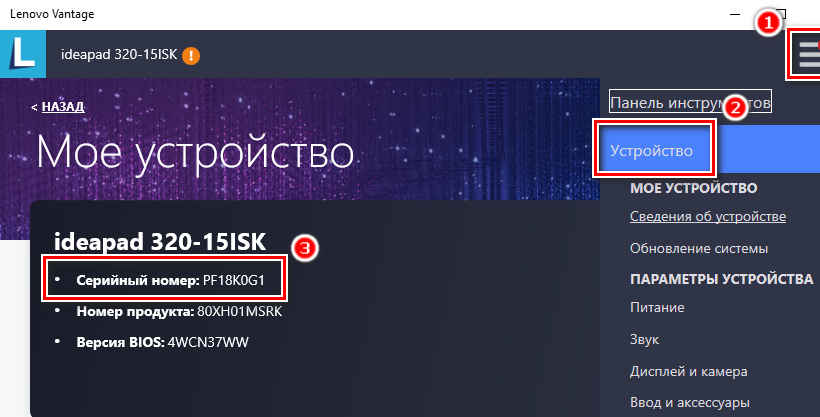
Серийный номер вашего ноутбука представляет собой уникальную последовательность цифр и букв. Введя несколько команд, вы сможете найти серийный номер вашего ноутбука. Если ваш ноутбук не загружается, вы можете проверить этикетку, чтобы узнать, есть ли у него серийный номер или серийный номер. Очень важно иметь серийный номер ноутбука, чтобы подавать гарантийные претензии и решать вопросы со страховкой. Эта программа позволяет службе технической поддержки отследить происхождение вашего ноутбука. Серийный номер ноутбука Dell или HP можно узнать, выполнив команды Windows. На нижней части корпуса ноутбуков Toshiba имеется лазерная гравировка или печатная наклейка.
Как узнать номер модели вашего компьютера
Второй способ — найти логотип Windows на вашем компьютере. Если у вас компьютер с Windows 8 или 10, вы увидите логотип Windows в левом нижнем углу. Логотип Windows можно найти в правом нижнем углу экрана на компьютере с Windows 7 или 8.
Способ 3. В меню «Пуск» введите msinfo32 и нажмите клавишу ВВОД. Окно информации о системе будет видно по мере продвижения. Номер модели можно найти в столбце окна «Информация о системе» с надписью «Тип системы».
Окно информации о системе будет видно по мере продвижения. Номер модели можно найти в столбце окна «Информация о системе» с надписью «Тип системы».
Если вы не можете найти номер модели ноутбука, который вам не принадлежит, или если вы не можете найти информацию о своем компьютере, вы можете обратиться к производителю или в мастерскую по ремонту ноутбуков, чтобы узнать номер модели.
Где находится серийный номер в команде ноутбука Lenovo?
Кредит: mchineisgood.blogspot.comВ Windows перейдите в командную строку, чтобы найти его. Если вы хотите узнать серийный номер, введите: wmic bios.
Команда dmidecode используется компьютером, чтобы сделать содержимое таблицы DMI (SMBIOS) видимым и пригодным для использования в удобочитаемом формате. В таблице содержится информация об аппаратных компонентах вашего компьютера, а также номер и версия BIOS вашего настольного компьютера/ноутбука. В качестве альтернативы вы можете установить его на FreeBSD/OpenBSD, а также на Unix-подобные операционные системы.
Как найти серийный номер ноутбука Lenovo с помощью командной строки
Чтобы узнать серийный номер вашего ноутбука Lenovo с помощью командной строки, сначала откройте командную строку, нажав кнопку «Пуск». кнопку, а затем введите «cmd» в поле поиска. После открытия командной строки введите следующую команду: wmic bios get серийный номер и нажмите Enter. Это должно отображать серийный номер вашего ноутбука Lenovo. Командная строка доступна в операционной системе Windows. Когда вы нажимаете ввод, вы можете найти серийный номер вашего ноутбука, а также его файл биоса wmic в командном окне. Отображается искомый продукт Lenovo cs; просто введите имя и нажмите Enter. Если вы используете Windows 10 или 8, щелкните правой кнопкой мыши кнопку «Пуск», чтобы получить доступ к командной строке. Номер модели вашего компьютера определяется двумя командами. Серийный номер можно найти на нижней стороне ноутбука. Вы можете получить доступ к системным настройкам программного обеспечения, нажав «Настройки».
Найдите информацию о гарантии Lenovo
Если вам нужно узнать, что такое гарантия, вы можете получить ее из буклета, прилагаемого к продукту, или на веб-сайте http://www.lenovo.com/support/warranty/.
Проверка номера модели Lenovo
Существует несколько способов проверить номер модели устройства Lenovo. Один из способов — найти на задней панели устройства этикетку с надписью «Номер модели». Другой способ — зайти в меню «Настройки» устройства и найти опцию «О телефоне». После того, как вы выберете эту опцию, вы должны увидеть номер модели, указанный под заголовком «Информация об устройстве».
Серийный номер ноутбука Lenovo Проверка гарантии
Если вам нужно проверить гарантию на свой ноутбук Lenovo, вы можете сделать это, найдя серийный номер. Серийный номер обычно находится на наклейке в нижней части ноутбука. Получив серийный номер, вы можете перейти на веб-сайт Lenovo и ввести его в программу проверки гарантии. Это скажет вам, как долго действует ваша гарантия и какой тип покрытия она имеет.
Как долго действует гарантия на ноутбук Lenovo?
Они доступны для линейки продуктов Think на срок до пяти лет и для линейки продуктов Idea/Lenovo на срок до трех лет. Клиенты могут выбрать один из нескольких вариантов обновления гарантии для удовлетворения своих конкретных потребностей в поддержке, таких как изменение времени отклика и уровня обслуживания.
Гарантия на ноутбук Lenovo: что покрывается гарантией, а что нет
Когда дело доходит до гарантийного покрытия, нет лучшей цены для ноутбука Lenovo. Эта гарантия распространяется на широкий спектр возможных проблем с вашим устройством, таких как случайное повреждение, неисправность, вызванная неправильной эксплуатацией вне нормальных условий эксплуатации, и даже потеря данных или прерывание работы. Кроме того, есть несколько исключений из гарантии.
косметическое повреждение, не влияющее на функциональность или структурную целостность устройства, например, царапины, вмятины или трещины. Этот тип повреждений обычно покрывается планом Lenovo по защите от случайных повреждений, но в некоторых регионах могут действовать ограничения.
Настоящая гарантия не распространяется на другие неисправности оборудования и невозможность использования вне нормальных условий эксплуатации. Это может случиться с ноутбуком, как только он зависнет или выйдет из строя во время использования, или как только разрядится аккумулятор. Это может быть связано с рядом факторов, в том числе с использованием ноутбука в экстремальных погодных условиях или в течение длительного периода времени без перерыва.
Помимо потери данных и перерывов в работе, гарантия не распространяется на эти события. Это означает, что вы не сможете заменить или вернуть деньги за ноутбук, если он был украден или был случайно уничтожен. Вы также можете получить это, если ваш ноутбук заражен вирусом или вредоносным ПО, и вы не можете получить доступ к своим файлам.
Существует также риск намеренного повреждения или неправильного использования устройства. Это может произойти, если кто-то попытается взломать ваш ноутбук или если он каким-либо другим образом поврежден. Если бы это было так, вы не имели бы права на гарантийную замену или возврат денег.
Если бы это было так, вы не имели бы права на гарантийную замену или возврат денег.
Где найти серийный номер на Lenovo Yoga
Серийный номер вашего планшета можно узнать, коснувшись ссылки Настройки (Системные настройки). Нажмите Статус, и вы сможете увидеть серийный номер вашего планшета.
Как узнать серийный номер продукта Lenovo? Что такое серийный номер? Производитель указывает серийный номер вашего оборудования или программного обеспечения. Каждый гаджет имеет свой серийный номер, который соответствует информации производителя; Серийный номер или S/N сокращенно обозначается как Serial No. или S/N. При работе в UNIX серийные номера хранятся на корпусе продукта, и их можно найти, введя их в командную строку операционной системы Windows. Найти серийный номер Lenovo и найти его не так сложно, как кажется. Если все шаги выполнены, вы получите номер.
Проверка серийного номера зарядного устройства Lenovo
Если вам нужно проверить серийный номер зарядного устройства Lenovo, это можно сделать, взглянув на наклейку на задней панели зарядного устройства. Серийный номер будет указан на этой наклейке, и вы можете использовать этот номер для проверки гарантийного статуса вашего зарядного устройства.
Серийный номер будет указан на этой наклейке, и вы можете использовать этот номер для проверки гарантийного статуса вашего зарядного устройства.
На задней стороне зарядных устройств указан серийный номер. Посмотрите на наклейку на нижней стороне вашего ноутбука, чтобы узнать, какая это модель. Изучите провод, который соединяет розетку вашего компьютера с его зарядным устройством через USB C, и сравните его с выходом зарядного устройства. В ближайшие месяцы Lenovo начнет предлагать универсальные зарядные устройства с разъемом USB-C и USB Power Delivery 3. Можно использовать и другие зарядные устройства, например Ideapad, но они должны включать функцию PD. Если вы хотите сэкономить деньги, вы также можете заменить их.
Где находится серийный номер зарядного устройства для ноутбука Lenovo?
Серийный номер напечатан на днище машины или под аккумулятором.
Система идентификации зарядного устройства для ноутбука Lenovo не является универсальной
Эта система распознает зарядное устройство для ноутбука Lenovo.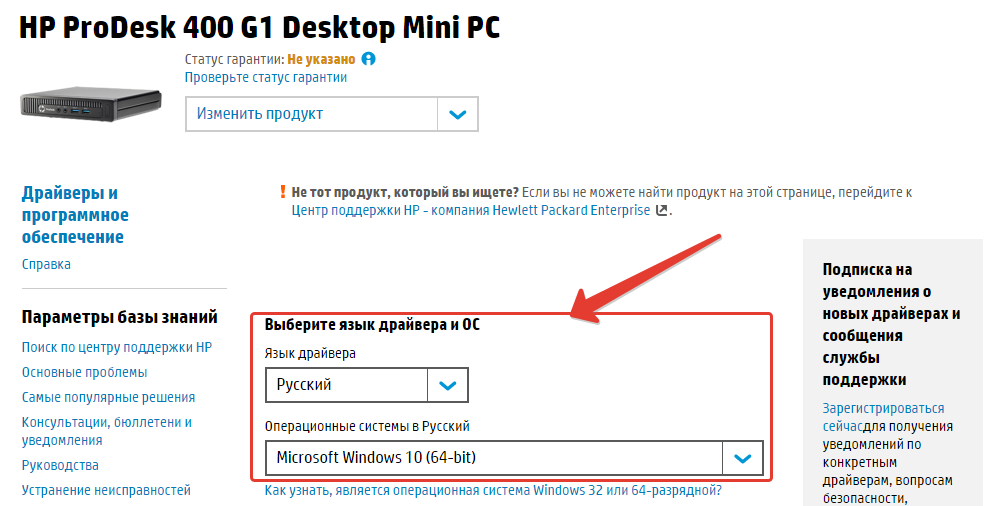 Система идентификации зарядного устройства ноутбука Lenovo идентифицирует зарядное устройство вашего ноутбука Lenovo, чтобы идентифицировать его. Чтобы использовать систему, все, что нужно сделать, это ввести свои данные. В нижней части ноутбука вы найдете этикетку с указанием напряжения и силы тока, необходимых для зарядки. На этикетке зарядного устройства указан адаптер, необходимый для его использования.
Система идентификации зарядного устройства ноутбука Lenovo идентифицирует зарядное устройство вашего ноутбука Lenovo, чтобы идентифицировать его. Чтобы использовать систему, все, что нужно сделать, это ввести свои данные. В нижней части ноутбука вы найдете этикетку с указанием напряжения и силы тока, необходимых для зарядки. На этикетке зарядного устройства указан адаптер, необходимый для его использования.
Важно отметить, что система идентификации зарядного устройства ноутбука Lenovo не является универсальной. В нижней части ноутбука нет списка всех адаптеров, доступных для покупки. Кроме того, на этикетке не указано, требуется ли ноутбуку дополнительное зарядное устройство или указаны все требуемые напряжения и силы тока.
Если вы не уверены, какой адаптер вам нужен для зарядки вашего ноутбука Lenovo, вы можете поискать его на Amazon.com или в других интернет-магазинах. Вы сможете использовать адаптер с ноутбуком Lenovo после его покупки.
Как подобрать зарядное устройство для ноутбука Lenovo?
Технические характеристики сетевого питания зарядного порта указаны на зарядном порту. Поскольку вывод на основе постоянного тока один, он имеет одну полярность, а другой — одну полярность. Если ваш разъем USB C имеет 4 провода, вы должны найти, какой из них подключен к вашему компьютеру, и сравнить выход вашего зарядного устройства с проводом, который к нему подключен.
Поскольку вывод на основе постоянного тока один, он имеет одну полярность, а другой — одну полярность. Если ваш разъем USB C имеет 4 провода, вы должны найти, какой из них подключен к вашему компьютеру, и сравнить выход вашего зарядного устройства с проводом, который к нему подключен.
Различные типы зарядных устройств для телефонов
Если вы ищете зарядное устройство определенной марки, дважды проверьте совместимость разъема. Зарядные устройства сторонних производителей часто используют разъем, отличный от того, который используется их первоначальным производителем, что приводит к несовместимости и разочарованию.
Где найти серийный номер на зарядном устройстве?
Серийный номер каждого зарядного устройства указан на задней панели устройства.
Серийный номер указан на кабеле. Как найти серийный номер на зарядном устройстве или кабеле для iPhone
Подключите зарядное устройство к компьютеру и проверьте серийные номера, чтобы узнать, как долго была подключена батарея на зарядном устройстве для iPhone. Перейдите в iTunes и выберите его. Вкладка сводки находится в правом верхнем углу. Раздел «Устройство» содержит серийный номер, за которым следует раздел «Модель». При подключении кабеля Apple Lighting к USB к сетевой розетке отключите его от компьютера и введите серийный номер.
Перейдите в iTunes и выберите его. Вкладка сводки находится в правом верхнем углу. Раздел «Устройство» содержит серийный номер, за которым следует раздел «Модель». При подключении кабеля Apple Lighting к USB к сетевой розетке отключите его от компьютера и введите серийный номер.
Проверка идентификатора продукта Lenovo
Для продуктов Lenovo нет специальной проверки идентификатора продукта. Однако вы можете найти идентификационный номер продукта на веб-сайте Lenovo, выполнив поиск по номеру модели вашего продукта. Идентификационный номер продукта обычно находится на задней или нижней панели продукта Lenovo.
Как найти идентификатор продукта Lenovo
Для получения идентификатора продукта и номера модели Lenovo можно использовать различные варианты. Просто введите название продукта или тип системного компьютера (номер компьютера или номер продукта) в поле поиска Справочник по техническим характеристикам продукта на странице http://psref.lenovo.com (Справочник по техническим характеристикам продукта).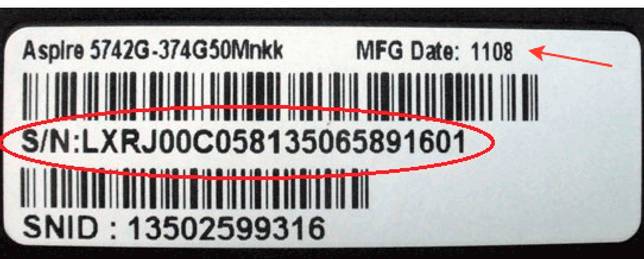 Вы также можете найти конкретную модель продуктов Lenovo, выбрав ее в меню слева и щелкнув Продукты Lenovo.
Вы также можете найти конкретную модель продуктов Lenovo, выбрав ее в меню слева и щелкнув Продукты Lenovo.
Чтобы получить доступ к панели задач, перейдите в окно поиска Windows и введите cmd. Когда вы запускаете окно командной строки, введите systeminfo.exe для доступа к системной информации. Прокрутите вниз, пока не увидите «BIOSVersion:», и дважды проверьте правильность даты. Когда дата на вашем Lenovo указана в течение последних двенадцати месяцев, очень вероятно, что он был построен. Если вашему Lenovo больше года, скорее всего, он был построен примерно в это же время.
Серийный номер
Если товар производится серийно, он обычно имеет серийный номер. Этот номер используется для идентификации конкретного предмета и обычно находится внизу, сзади или внутри предмета. Серийные номера можно использовать для отслеживания предметов в гарантийных целях или для отслеживания украденных предметов.
Вы должны знать серийный номер вашего устройства, если вы хотите поддерживать его программное обеспечение в актуальном состоянии. Серийный номер обычно находится в нижней части экрана «О телефоне». Перейдя в «Настройки» и прокрутив вниз до «О телефоне», вы можете найти свой серийный номер. Прежде чем выбрать «Статус», вам следует найти серийный номер устройства.
Серийный номер обычно находится в нижней части экрана «О телефоне». Перейдя в «Настройки» и прокрутив вниз до «О телефоне», вы можете найти свой серийный номер. Прежде чем выбрать «Статус», вам следует найти серийный номер устройства.
Различные варианты использования серийных номеров
Многие люди используют серийные номера по разным причинам, включая контроль версий и гарантийный контроль. Лотерейные облигации также выпускаются с серийными номерами, что дает покупателю дополнительный стимул приобрести облигацию.
Как проверить гарантийный статус портативного компьютера
Современные компьютеры становятся все лучше, обеспечивая максимальную производительность в компактном ноутбуке и при этом сохраняя надежность. Но кроме того, они дорогие, и их ремонт может стоить вам целое состояние. Вот почему очень важно знать статус вашей гарантии. В этой статье мы увидим, как можно легко проверить статус гарантии ноутбуков Lenovo, Dell, HP и т. д., а также компьютеров с Windows.
д., а также компьютеров с Windows.
Каждый производитель ноутбуков выдает вам гарантийный талон, в котором будут указаны сведения о вашей гарантии и сроках ее действия. Также можно зайти на сайт производителя и по серийному номеру узнать свой гарантийный талон. В этом руководстве мы рассмотрели все основные бренды, поэтому вам следует прокрутить вниз и найти свой гарантийный статус.
Проверка состояния гарантии на ноутбуки и компьютеры
Существует множество производителей ноутбуков и компьютеров с ОС Windows, и все они имеют немного разные процедуры проверки состояния гарантии. Мы собрали список всех основных брендов и то, как вы можете проверить их гарантийный статус.
Список сайтов поиска гарантии на ноутбук
1] Как проверить статус гарантии на ноутбук Dell
Чтобы узнать статус гарантии на ноутбук Dell, сначала перейдите на сайт www.dell.com/support.
Вам необходимо ввести код обслуживания , серийный номер, запрос на обслуживание, модель или ключевое слово .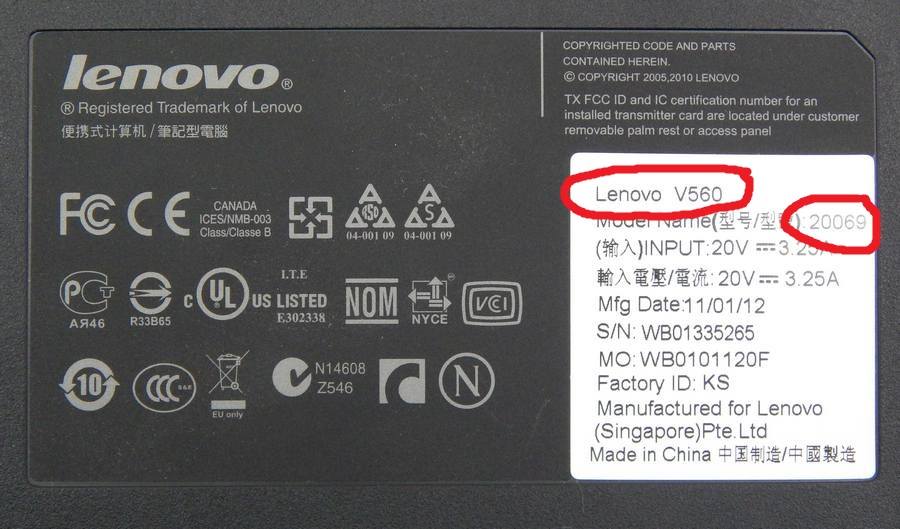 Нажмите кнопку «Поиск».
Нажмите кнопку «Поиск».
Затем появится ваша гарантийная страница; нажмите View Warrant Details , чтобы подробно ознакомиться со статусом вашей гарантии. Это просто.
Читать : Как найти сервисный код на ноутбуке с Windows
2] Как проверить статус гарантии на ноутбук Lenovo
Чтобы проверить статус гарантии на ноутбуке Lenovo, посетите pcsupport.lenovo.com.
Теперь вы можете либо ввести серийный номер, если он у вас есть, либо нажать Detect My Detect . Для последнего требуется, чтобы у вас был Lenovo Service Bridge (который обычно поставляется с предустановленным компьютером, но если его нет, вам будет предложено загрузить утилиту), поскольку он просканирует ваше устройство на наличие серийного номера и выведет ваш гарантийный статус, это может занять некоторое время, поэтому дождитесь завершения процесса.
Прочтите: Как найти или найти название модели или серийный номер компьютера с Windows
3] Как проверить статус гарантии на ноутбук HP
HP или Hewlett-Packard упрощают пользователям поиск статуса гарантии. Вы должны посетить support.hp.com, чтобы сделать то же самое.
Вы должны посетить support.hp.com, чтобы сделать то же самое.
Перейдите на сайт, выберите страну/регион покупки в раскрывающемся меню, затем введите свой серийный номер и нажмите кнопку Проверить гарантию . Дождитесь завершения процесса, и вы увидите свой статус гарантии.
Вы также можете проверить гарантию на несколько устройств HP. Вернитесь на главный экран и нажмите на Продолжить с Проверить несколько гарантий. Затем выберите «Регион» и введите серийный номер для каждого устройства. Наконец, нажмите «Отправить». Ваша информация будет обработана, и будут отображены сведения о гарантии.
Прочтите : Как проверить состояние жесткого диска с помощью WMIC
4] Как проверить статус гарантии на ноутбук Acer
Чтобы узнать подробности гарантии вашего ноутбука Acer, вам необходимо посетить service.acer.com.
Затем в раскрывающемся меню выберите свою страну. Убедитесь, что вы выбрали страну, в которой вы купили свое устройство, а не ту, в которой вы сейчас находитесь. Теперь введите Серийный номер или SNID и нажмите ПОЛУЧИТЬ ИНФОРМАЦИЮ. Он заглянет в базу данных Acer и покажет сведения о вашей гарантии. Это довольно просто, не так ли?
Теперь введите Серийный номер или SNID и нажмите ПОЛУЧИТЬ ИНФОРМАЦИЮ. Он заглянет в базу данных Acer и покажет сведения о вашей гарантии. Это довольно просто, не так ли?
Читать: Когда я купил свой ноутбук? Как узнать дату покупки?
5] Как проверить гарантийный статус ноутбука Sony
Пользователям Sony узнать гарантийный статус так же просто, как и любому другому устройству в этом списке. Прежде всего, посетите sony.com.
Вы будете перенаправлены на страницу гарантии. Затем выберите Название модели и введите серийный номер. Эту информацию можно найти на самом устройстве или в документах, которые вы получили вместе с устройством. После ввода правильной информации просто нажмите кнопку «Проверить». Вам нужно подождать несколько секунд, и отобразятся сведения о вашей гарантии.
Прочтите : Меры предосторожности перед отправкой ПК или ноутбука в ремонт
6] Как проверить статус гарантии на ноутбуки Asus
Чтобы проверить статус гарантии на ноутбуки Asus, перейдите на сайт asus. com.
com.
Затем введите свой серийный номер. Серийный номер легко найти в гарантийном талоне или на коробке товара, он будет написан после букв SN. После ввода серийного номера нажмите «Отправить», отобразится статус вашей гарантии.
Надеюсь, вы сможете найти гарантийный статус вашего ноутбука.
Прочтите: Как найти или найти название модели или серийный номер компьютера с Windows
Каков срок гарантии на ноутбук?
Обычно гарантия на ноутбук составляет год. Однако некоторые производители склонны продлевать обычный гарантийный срок. Вам следует связаться с продавцом, чтобы узнать больше о гарантийном периоде. Кроме того, если вы используете свой продукт в течение длительного времени и не обращаете внимания на свою гарантию, обратитесь к вышеупомянутому руководству, чтобы узнать свой статус гарантии.
На что не распространяется гарантия на ноутбук?
Условия гарантии различны для ноутбуков разных марок. Обычно повреждение ноутбука пользователем или во время ремонта неуполномоченным лицом приводит к аннулированию гарантии на ноутбук.




Ваш комментарий будет первым